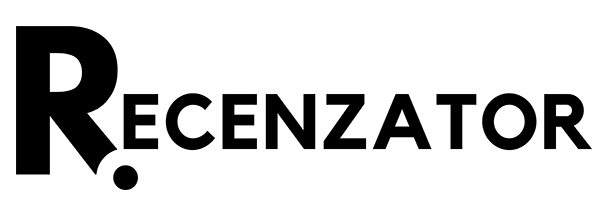Są takie programy na Windowsa, które sprzątają po innych programach. Niestety, takie smutne realia systemu z Redmond, że sam nieszczególnie lubi i potrafi dbać o porządek w swoich wnętrznościach. Solidne przeczyszczenie rejestru, partycji systemowej i innych newralgicznych miejsc to zatem nie tylko możliwość uzyskania lepszej wydajności, ale też szansa na stabilną i bezproblemową pracę. Od wielu lat liderem w tej dziedzinie jest pakiet TuneUp. Postanowiliśmy przetestować jego najnowszą wersję – TuneUp Utilities 2013.
Narzędzia TuneUp czyszczą i remontują nasze komputery już od 15 lat. Pierwsza wersja TuneUp Utilities zadebiutowała dokładnie w roku 1997, dając początek wspaniałej i usianej sukcesami serii, w rezultacie czego program trafił do czołówki w tym segmencie. Za produkcję odpowiedzialni są nasi zachodni sąsiedzi. Główna siedziba TuneUp Software GmbH mieści się w Darmstadt. Najnowsza wersja TuneUp Utilities zadebiutowała przed kilkoma dniami. Zagraniczne portale i serwisy wypowiadały się na jej temat bardzo pochlebnie. Postanowiliśmy zatem sprawdzić, czy seria utrzymała dobrą passę i jakie nowości wprowadzono w wydaniu 2013.
Interfejs i funkcje TuneUp Utilities 2013
Mimo, że mamy do czynienia z programem narzędziowym, dobrze, żeby od strony wizualnej prezentował się na tyle dobrze, by odnalezienie najpotrzebniejszych funkcji nie stanowiło problemu. Jeżeli ktokolwiek miał do czynienia z poprzednimi wersjami nie zastanie rewolucji. [pull_quote_right]Jeżeli ktokolwiek miał do czynienia z poprzednimi wersjami nie zastanie rewolucji.[/pull_quote_right] Po uruchomieniu TuneUp Utilities 2013 widzimy bowiem identyczny interfejs jak w wydaniu 2012. Jedyne, co na pierwszy rzut oka go odróżnia od poprzednika to przycisk „Like” przy górnej krawędzi.
[image_lightbox url=”https://recenzator.pl/wp-content/uploads/2012/09/2012-09-21_120128.png” align=”center” width=”580″ height=”400″ caption=”Interfejs programu tuż po uruchomieniu”]
Nieco zawiedziony tym lenistwem programistów (choć można to też wyjaśnić zasadą „po co ulepszać coś, co jest dobre”) postanowiłem przewertować wszystkie zakładki interfejsu – a nuż trafię na nowości. Pierwsza, która wyświetla się domyślnie, zawiera cztery sekcje odpowiadające za poszczególne aspekty działania komputera. Pierwszy od lewej dotyczy poziomu utrzymania czystości w komputerze i będzie informował, gdy zaniedbamy regularne sprzątanie. Pod nagłówkiem „Increase performance” znajdziemy natomiast opcje efektów wizualnych oraz ustawienia systemu, których dezaktywowanie pozwoli uzyskać najlepszy stosunek wydajności do atrakcyjności. Użytkownik musi jedynie określić szybkość swojego łącza internetowego, wymagania względem wyglądu Windowsa oraz liczbę dni, po których zainstalowane programy powinny być określane jako niepotrzebne i podsuwane do usunięcia. Trzecia w kolejności sekcja na pierwszej zakładce nosi nazwę „Fix Problems” i tutaj znajdziemy informacje o wszelkich błędach oraz zaniedbaniach mogących negatywnie wpłynąć na wydajność, stabilność i bezpieczeństwo komputera. Ostatnia sekcja, czyli „System Protection” pozwala na cofnięcie wszelkich zmian wprowadzonych do systemu przez TuneUp Utilities 2013. Na tym samym ekranie, poniżej znajdziemy też pasek informujący o kondycji systemu oraz przyciski trybów działania.
[image_lightbox url=”https://recenzator.pl/wp-content/uploads/2012/09/2012-09-21_120317.png” align=”center” width=”590″ height=”450″ caption=”Kreator konfiguracji trybu Turbo”]
I tutaj docieramy do jednego z największych atutów pakietu TuneUp Utilities 2013. Tryby działania pozwalają bowiem na jednoczesną zmianę szeregu ustawień systemowych pod kątem określonych czynności. I tak oto będąc z dala od źródła zasilania możemy aktywować tryb ekonomiczny, który maksymalnie zaoszczędzi baterię laptopa. Natomiast, gdy skusi nas najnowsza superprodukcja ze świata gier komputerowych mamy możliwość przełączenia się na tryb Turbo, czyli dezaktywowania wszystkiego co nie jest niezbędne podczas wirtualnej roz(g)rywki. Niestety w wydaniu 2013 w tym aspekcie nie wprowadzono większych zmian, więc trudno uznać tryby za zaletę nowego pakietu.
[image_lightbox url=”https://recenzator.pl/wp-content/uploads/2012/09/2012-09-21_120134.png” align=”center” width=”580″ height=”400″ caption=”Zakładka z narzędziami optymalizującymi”]
Żadnych nowości nie uświadczymy też na drugiej zakładce, która zawiera szeroko pojęte funkcje optymalizujące. Wśród nich warto wyróżnić moduł dezaktywujący aplikacje działające w tle, zarządzający autostartem oraz odpowiadający za deinstalację programów. Możemy tutaj też skonfigurować optymalizację w czasie rzeczywistym, która polega na przydzielaniu większej mocy aktywnym procesom i ograniczaniu jej tym, z których aktualnie nie korzystamy. Przy prawej krawędzi umieszczono natomiast przyciski aktywujące funkcje czyszczenia i defragmentacji rejestru, optymalizacji uruchamiania i zamykania systemu, a także defragmetnacji dysku twardego.
[image_lightbox url=”https://recenzator.pl/wp-content/uploads/2012/09/2012-09-21_120211.png” align=”center” width=”580″ height=”400″ caption=”Moduł sprzątający dyski twarde”]
Brała mnie coraz większa frustracja, gdy klikałem na trzecią zakładkę, czyli „Clean up computer„. Na szczęście tutaj wreszcie pojawiły się zmiany. Podobnie jak wcześniej w miejscu tym możemy odzyskać zajmowaną przez pliki tymczasowe przestrzeń dyskową. W TuneUp Utilities 2013 twórcy dodali jednak funkcje wyszukiwania i usuwania danych generowanych przez 150 programów, 28 przeglądarek oraz 28 różnych funkcji Windows. jest więc zatem gdzie szukać tego wolnego miejsca. Moduł ten jest bardzo prosty w obsłudze i intuicyjny. Nie ma ryzyka, że usuniemy aktualne dane zainstalowanych przeglądarek, bo program domyślnie usuwa jedynie pozycje starsze niż tydzień (choć można to oczywiście zmienić). Kilka kliknięć dzieli nas zatem od kilku dodatkowych gigabajtów na partycji systemowej.
[image_lightbox url=”https://recenzator.pl/wp-content/uploads/2012/09/2012-09-21_120248.png” align=”center” width=”580″ height=”400″ caption=”Rozwiązywanie najczęstszych problemów z Windows”]
Dwie pozostałe zakładki, jak nietrudno się domyślić, również pozostały nietknięte. Znajdziemy tam odpowiednio funkcje usuwania najczęstszych problemów w komputerze oraz moduły pozwalające dostosować wygląd systemu oraz zmienić jego ukryte opcje. Słowem, wszystko to, co mieliśmy w TuneUp Utilities od minimum trzech wersji. Szkoda, że twórcy nie wysilili się i nie zaimplementowali niczego nowego ponad obsługę systemu Windows 8.
[image_lightbox url=”https://recenzator.pl/wp-content/uploads/2012/09/2012-09-21_120058.png” align=”center” width=”590″ height=”450″ caption=”TuneUp Utilities 2013 w zasobniku systemowym”]
Jedną z nielicznych zmian w TuneUp Utilities 2013 jest system optymalizacji w czasie rzeczywistym (Live Optimization). Twórcy zadbali by był on bardziej elastyczny i konfigurowalny, oznaczając go tym samym jako wersję 2.0. Użytkownik może zatem teraz decydować, które programy mogą mieć obniżany priorytet, a którymi TuneUp nie powinno w ogóle się zajmować. To bardzo przydatne, gdy pracujemy na wielu aplikacjach jednocześnie, a TuneUp uporczywie obniża priorytet tych, które na dłużej skryjemy zminimalizowane na pasku zadań. Sam moduł optymalizujący zdaje się też działać jakby skuteczniej, choć może to być subiektywne odczucie i efekt „placebo”.
[image_lightbox url=”https://recenzator.pl/wp-content/uploads/2012/09/2012-09-21_120707.png” align=”center” width=”580″ height=”500″ caption=”Moduł optymalizacji jednym kliknięciem w TuneUp Utilities”]
Pozostałe nowości to raczej drobne usprawnienia w poszczególnych modułach. Twórcy zadbali zatem o skuteczniejsze wyszukiwanie błędów w rejestrze, wydajniejszy silnik defragmentujący, lepsze znajdowanie uszkodzonych skrótów do plików i programów. Taki drobnostek jest więcej i gwarantuję Wam, że części prawdopodobnie w ogóle nie zauważycie. Widać ewidentnie, że TuneUp Utilities 2013 to ewolucja, a nie rewolucja względem poprzedniej edycji.